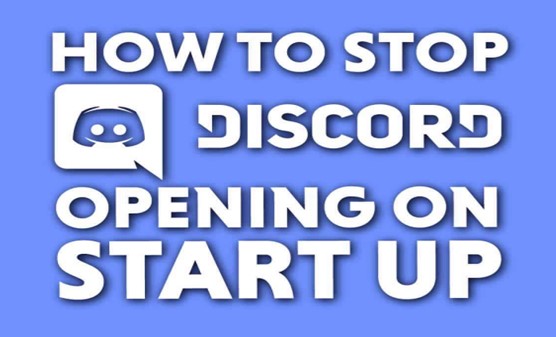
Vous pouvez accélérer le démarrage de votre ordinateur en empêchant des programmes comme Discord de s'ouvrir au démarrage. Voici donc notre court tutoriel étape par étape sur la façon d'empêcher Discord de s'ouvrir au démarrage.
Sans aucun doute, Discord est un outil de communication fantastique, mais vous ne voulez probablement pas l'utiliser tout le temps.
Cela rend assez frustrant le lancement de Discord à chaque démarrage de votre ordinateur. Vous devez fermer Discord avant de commencer à faire votre travail.
Alors, pouvez-vous empêcher Discord de démarrer tout seul ?
Vous pouvez y parvenir de différentes manières.
Continuez à lire et essayez chacune de ces méthodes, si l'une ou l'autre ne fonctionne pas pour vous.
Désactiver le démarrage automatique via les paramètres Discord
Discord a un paramètre intégré qui contrôle si l'application se lance au démarrage de Windows ou non. Voici comment le changer :
- Ouvrez les paramètres utilisateur après avoir démarré Discord.
- Sélectionnez Paramètres Windows dans la section Paramètres de l'application du panneau de gauche.
- Désactivez Ouvrir Discord.
Cela garantira que Discord ne se lancera pas au premier démarrage de Windows.
Comme alternative, vous pouvez désactiver Start Minimized et garder Open Discord activé. Cela lancera Discord lors du démarrage, mais il restera minimisé en tant qu'icône de la barre d'état.
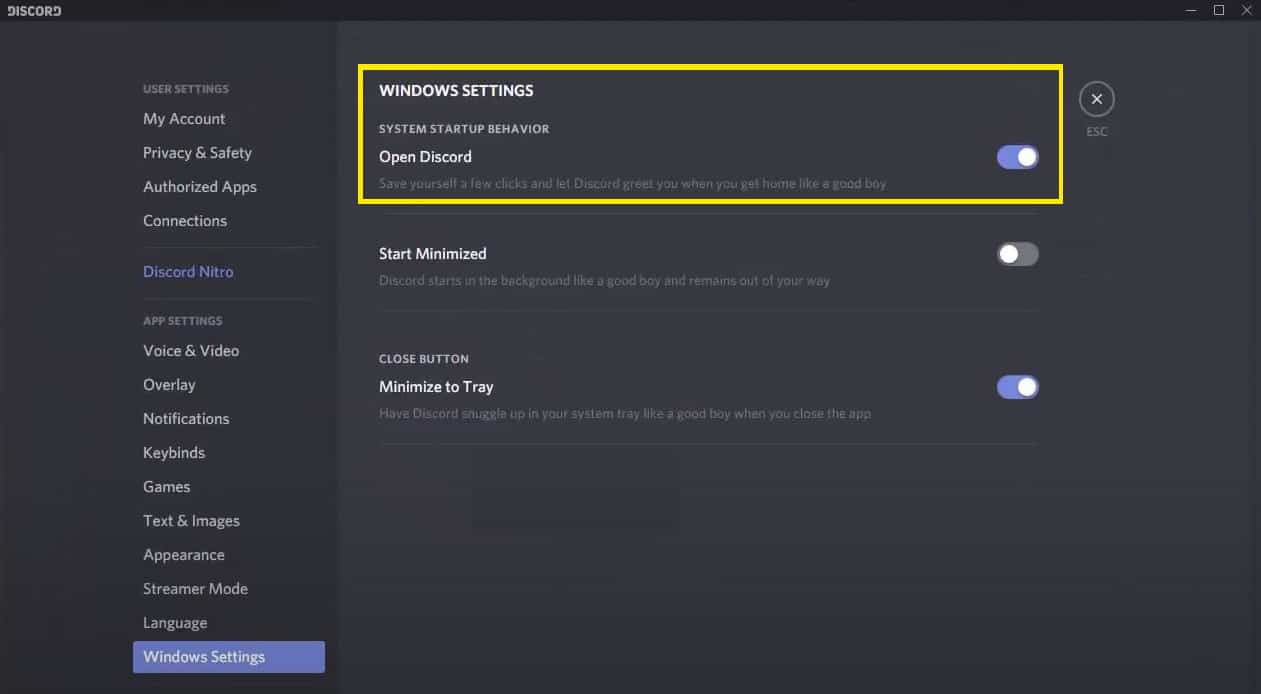
Désactiver le démarrage automatique via les paramètres de Windows
Après avoir désactivé l'option dans l'application elle-même, si Discord démarre toujours sur votre système, vous pouvez la remplacer à l'aide des paramètres de Windows.
- Vous devez d'abord lancer le Gestionnaire des tâches. Après cela, vous pouvez accéder au Gestionnaire des tâches en utilisant les raccourcis Ctrl+Alt+Suppr ou Ctrl+Maj+Échap.
- Si vous ne l'avez pas déjà fait, développez le Gestionnaire des tâches en cliquant sur Plus de détails.
- Cliquez sur l'onglet Démarrage.
- Localisez Discord, choisissez-le, puis cliquez sur Désactiver.
Si Discord n'apparaît pas dans Gestionnaire des tâches, redémarrez votre ordinateur et regardez à nouveau.
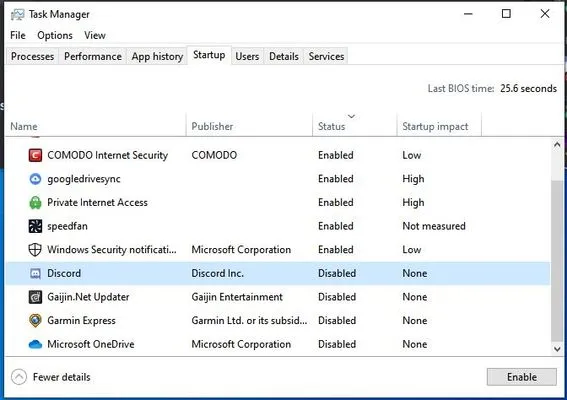
Nous avons terminé maintenant ! Lorsque Discord est désactivé dans l'onglet Démarrage, il ne fonctionnera plus au démarrage du système.
Lire la suite: Comment utiliser Discord | Comment créer un serveur Discord
Vidéo Walkthrough
Si vous préférez regarder une vidéo de présentation de cela, veuillez consulter la vidéo YouTube suivante.
Comment empêcher Discord de s'ouvrir au démarrage FAQ
Comment puis-je empêcher Discord de s'ouvrir tout seul ?
L'un des moyens les plus simples d'empêcher une application de démarrer automatiquement consiste à utiliser les paramètres système. Pour lancer l'application Paramètres, appuyez sur le raccourci clavier "Windows + I". Une fois qu'il est ouvert, sélectionnez "Applications". Dans la barre latérale gauche, sélectionnez "Démarrage". Localisez maintenant Discord dans la liste des applications sur votre droite.
Comment résoudre les problèmes de démarrage de Discord ?
Lorsque vous appuyez sur le raccourci clavier "Windows + R", la boîte de dialogue Exécuter apparaît. Entrez maintenant "msconfig" et appuyez sur "OK". En haut de votre écran, sélectionnez l'onglet "Démarrage" en cliquant dessus. Une liste des applications de votre système qui ont été configurées pour un démarrage automatique s'affichera alors. Dans cette liste, localisez et décochez la case à côté de Discord.
Pourquoi mon Discord ne se charge-t-il pas ?
La connexion Internet doit ensuite être vérifiée car une mauvaise connexion Internet peut bloquer Discord Steam sur l'écran de chargement. Pour connaître votre bande passante, lancez un testeur de vitesse Internet gratuit. Redémarrez votre routeur s'il est faible pour voir si cela aide. Si ce n'est pas le cas, contactez votre FAI et demandez-lui de résoudre le problème.
Veuillez laisser un incontournable commentez vos pensées, puis partagez-les sur votre ou vos groupes Facebook qui trouveraient cela utile et récoltons ensemble les avantages. Merci d'avoir partagé et d'être gentil!
Divulgation: Cette page peut contenir des liens vers des sites externes pour des produits que nous aimons et que nous recommandons sans réserve. Si vous achetez des produits que nous suggérons, nous pouvons percevoir des frais de parrainage. Ces frais n'influencent pas nos recommandations et nous n'acceptons pas les paiements pour les avis positifs.


